


下面给大家分享的是PS怎么做出像素180*240不低于300K照片,希望能帮助到大家!
PS怎么做出像素180*240不低于300K照片,就是要把分辨率设置大小一些,保存的品质设置为最佳。
型号:笔记本
系统:win10系统
软件:PS2019软件
放大快捷键:ATL+拖动
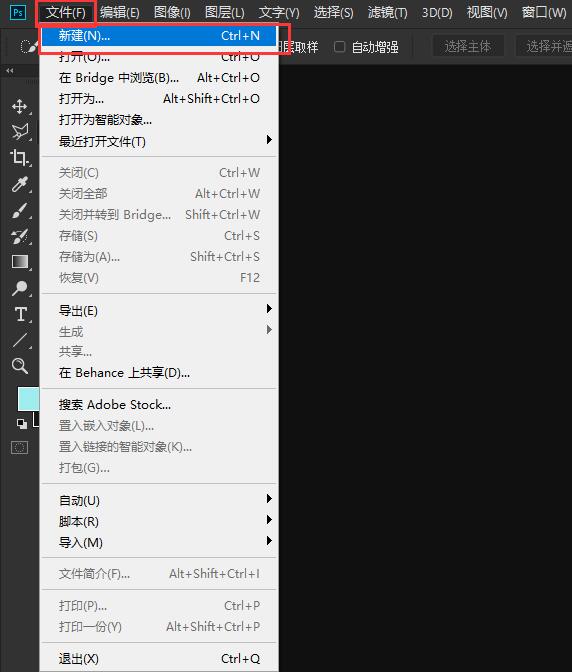 2
2、弹出新建对话框,设置宽度为180像素,高度为240像素。分辨率设置300像素/厘米
2
2、弹出新建对话框,设置宽度为180像素,高度为240像素。分辨率设置300像素/厘米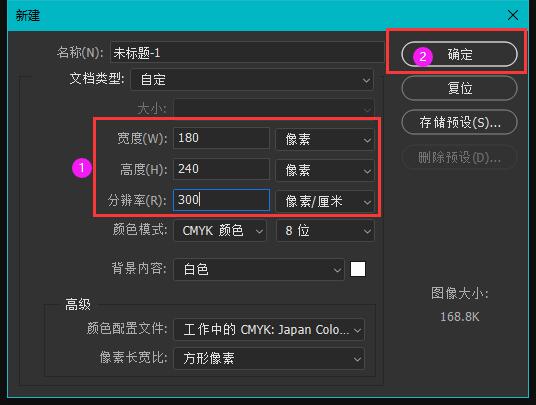 3
3、文档创建好后。
3
3、文档创建好后。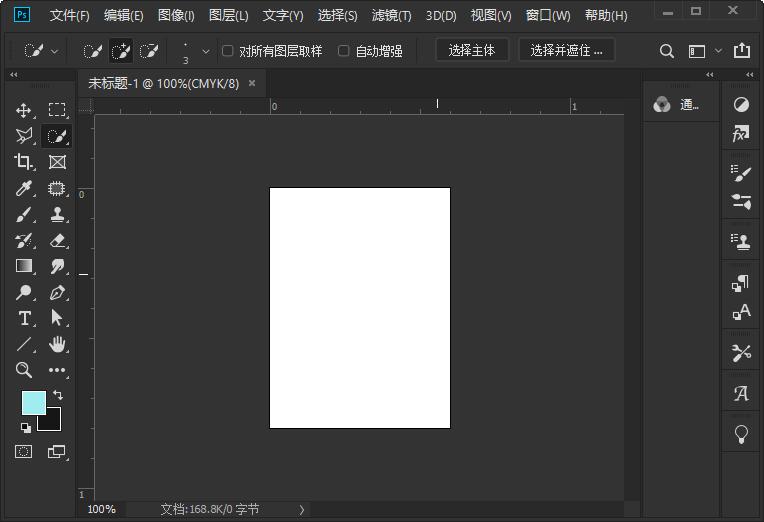 4
4、打开领导照片,拖到新建的文档中。
4
4、打开领导照片,拖到新建的文档中。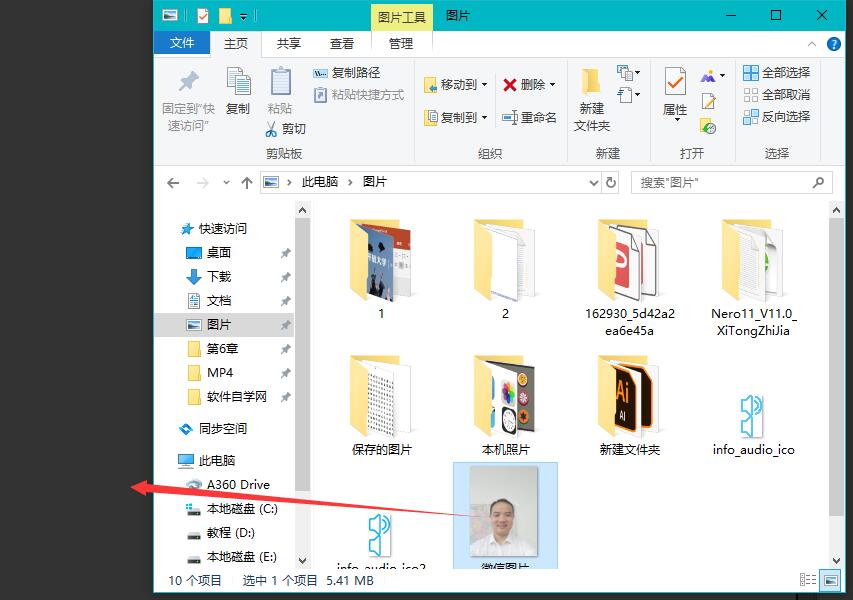 5
5、拖进来后,效果如下:
5
5、拖进来后,效果如下: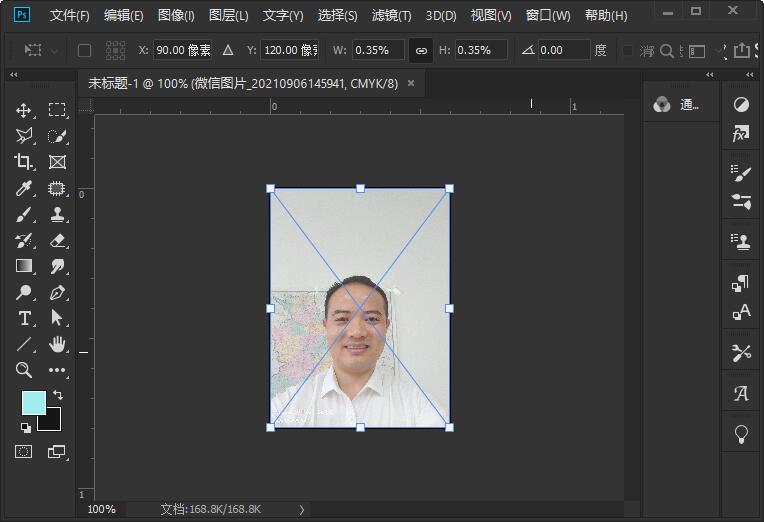 6
6、按住atl不放,拖动对角点放大。
6
6、按住atl不放,拖动对角点放大。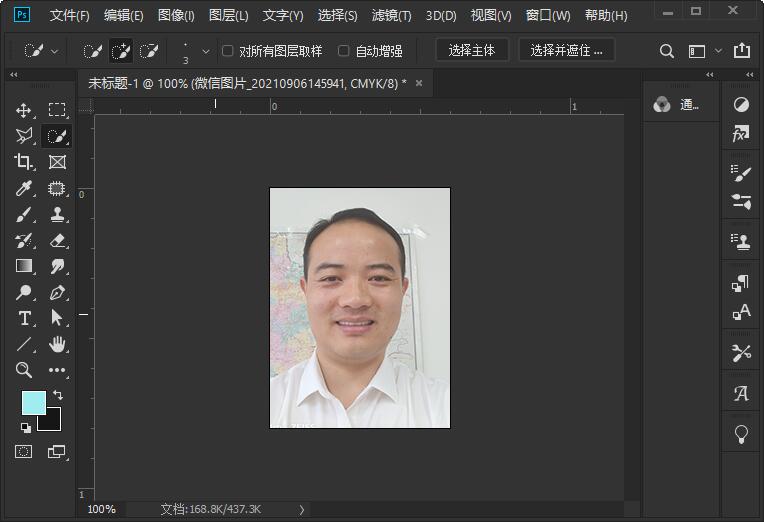 7
7、放大后,点击文件的保存。
7
7、放大后,点击文件的保存。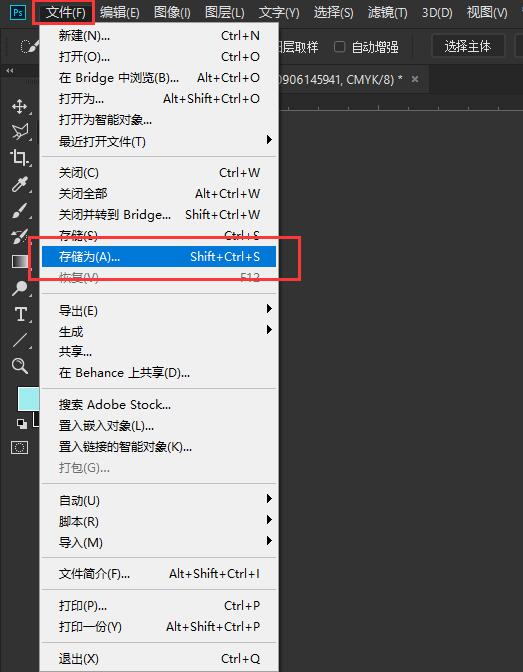 8
8、保存的品质设置最佳。效果如下:
8
8、保存的品质设置最佳。效果如下: 9
9、这样做出来的小尺寸大于500K以上。
9
9、这样做出来的小尺寸大于500K以上。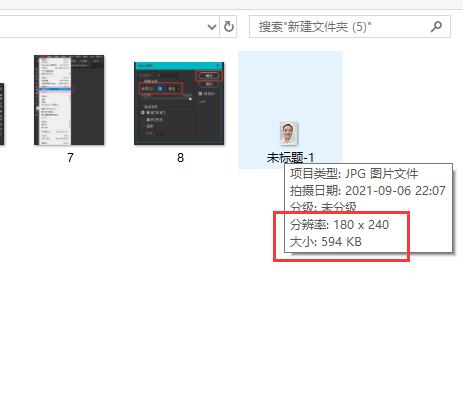 END
END
文件要变大,就是要把分辨率设置大小一些,保存的品质设置为最佳。